 Pages
Pages
השתמש/י ביישום Pages ליצירת ספרים ומסמכים מדהימים ועשירים במדיה ב‑Mac. פתח/י וערוך/י קבצים של Microsoft Word, ועקוב/י אחר שינויים שאת/ה ביצעת או שאחרים ביצעו.
מראה מקצועי! Pages מגיע עם תבניות מקצועיות ומוכנות לשימוש לכתיבת ספרים, ידיעונים, דוחות, קורות חיים ועוד, כך שניתן להתחיל פרוייקטים בקלות.
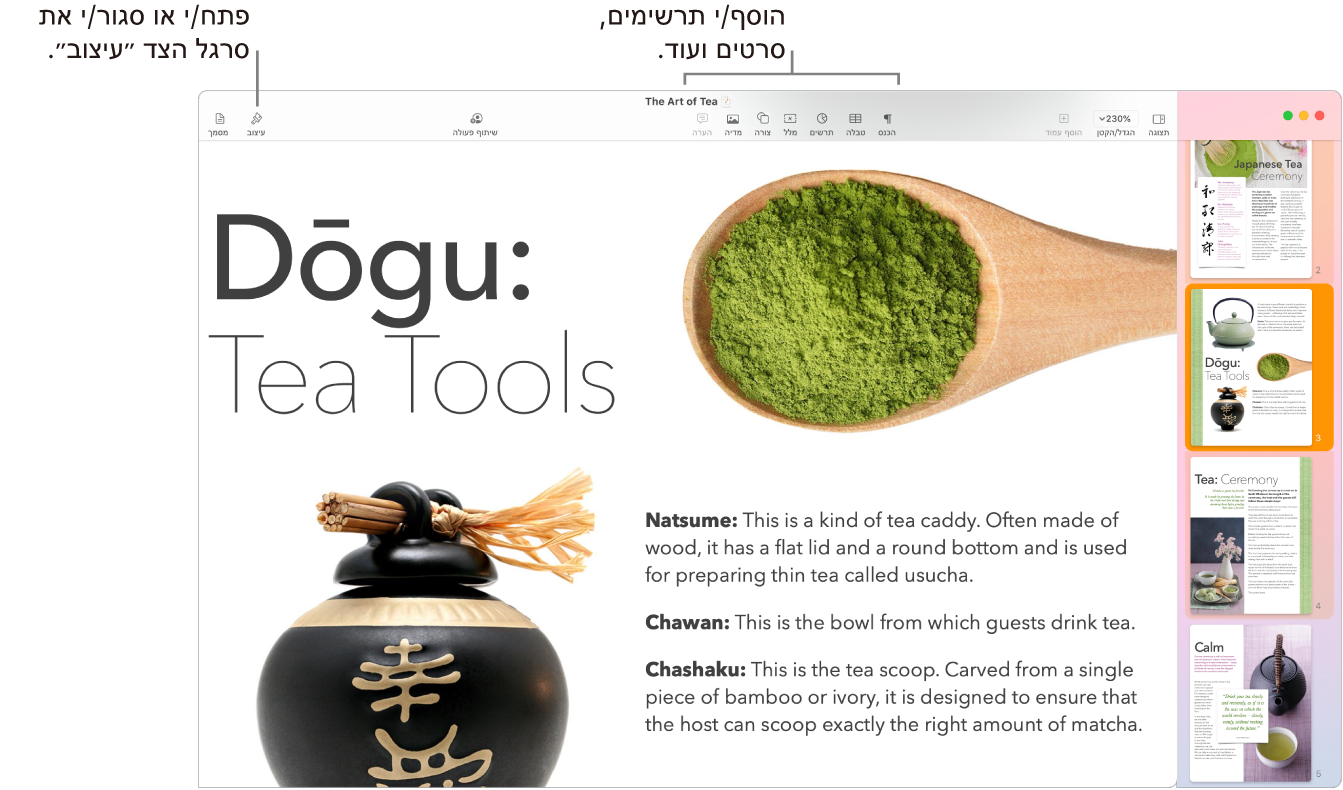
כל כלי העיצוב שלך, במקום אחד. לחץ/י על הכפתור ״עיצוב״ ![]() בסרגל הכלים כדי לפתוח את הסוקר ״עיצוב״. בחר/י רכיב כלשהו במסמך, ואפשרויות העיצוב עבורו יופיעו.
בסרגל הכלים כדי לפתוח את הסוקר ״עיצוב״. בחר/י רכיב כלשהו במסמך, ואפשרויות העיצוב עבורו יופיעו.
הגדר/י מלל לגלוש מסביב לגרפיקה. בעת הוספת תמונה למסמך מלל, המלל גולש מסביבה באופן אוטומטי. ניתן להגדיר בסרגל הצד ״עיצוב״ כיצד המלל יגלוש.
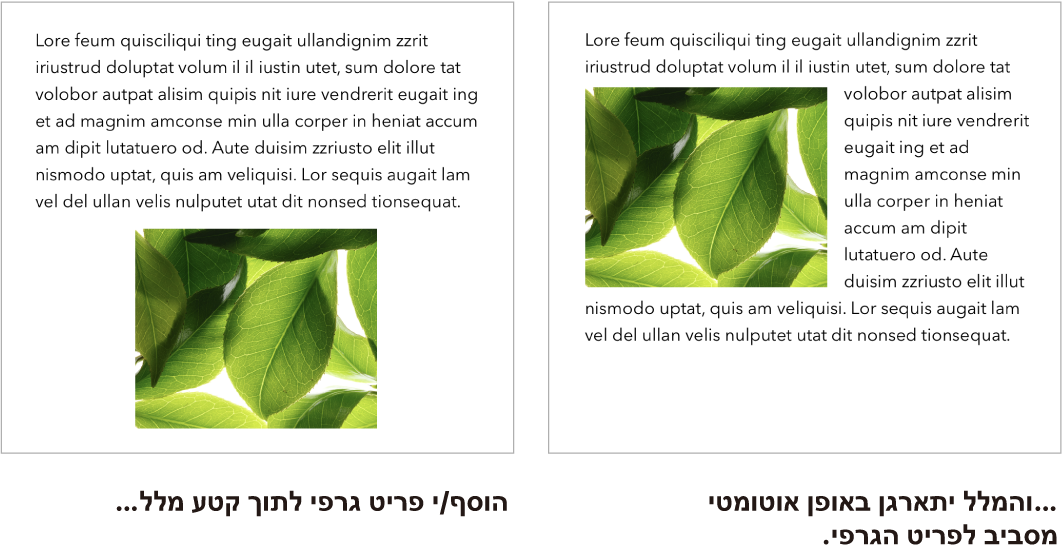
התחל/י ב‑Mac, סיים/י ב‑iPad. לאחר התחברות באמצעות אותו Apple ID, באפשרותך לשמור מסמכים במצב עדכני בכל המכשירים. תוכל/י להתחיל לכתוב במכשיר אחד, ולהמשיך מהיכן שהפסקת, במכשיר אחר.
טיפ: הפעל/י מעקב אחר שינויים כדי לראות את השינויים שאת/ה ואחרים עורכים במסמך. פעולות העריכה וההערות של כל משתמש/ת מסומנות בצבעים כך שניתן לראות מי ביצע כל שינוי. בחר/י ״עריכה״ > ״מעקב אחר שינויים״ כדי להציג את סרגל הכלים של מעקב אחר שינויים.
למד/י עוד. עיין/י במדריך למשתמש ביישום Pages.